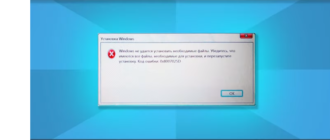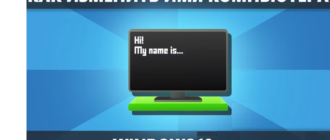Объединить диски в windows 10,8 и 7 возможно, если ранее один диск был поделен на две или более частей. Можно снова соединить их, увеличив тем самым свободное пространство основного системного носителя. Объединение выполняется как с сохранением информации, так и без сохранения (записанные файлы будут утрачены). Два разных диска соединить в один невозможно.
Способы объединения
Объединить диски возможно при помощи утилит, предназначенных для этого, либо встроенной функцией системы. Рекомендовано пользоваться утилитами, если хотите сохранить свои файлы. Такое объединение сохраняет их целостность. При использовании встроенных возможностей, сохраняются только файлы подраздела, к которому вы присоединяете прочие части.
Информация на присоединяемых частях при использовании встроенного инструмента виндовс будет утеряна. Поэтому способ годится если файлы в присоединяемых разделах вам не важны или разделы пустые. Способы подходят не только для виндовс 10, они работают в версиях 8 и 7 и ничем не отличаются.
Утилита Aomei
Объединить разделы жесткого диска windows 10 поможет утилита AOMEI (PartitionAssistantStandard). Она скачивается бесплатно, поможет легко соединить разделы одного диска, данные при этом не теряются. Информация сохраняется в папочке на основном (системном) разделе. Программа удобна в применении и проста, плюс полностью русифицирована. После скачивания, установки и запуска шаги такие:
- Снизу кликом ПКМ выбираете раздел (в нашем случае «С»), к нему собираемся присоединить второй радел, переходим в подпункт «СлияниеРазделов»;

- Откроется окошко, в котором следует выбрать отметкой присоединяемый диск и кликнуть «ОК»;

- Получилась задача в состоянии «отложено», чтобы начать соединение, следует кликнуть «Применить»;

- Появится запрос – проверить и подтвердить действие, кликните «Перейти», если все как вы хотите. Если что-то не так, еще можно отказаться, кликнув «Отменить»;

- Кликните «Да», чтобы подтвердить намерения и запустить процесс;

- Стадию выполнения вы увидите на экране в виде полосок прогресса;

- Иногда программа обнаруживает ошибки на диске. Тогда появляется сообщение об этом, и предложение исправить их. Для согласия кликните по «Fixit»;

- Когда объединение закончится, данные с присоединенных разделов будут лежать в папочке с названием X-drive. Буква «X» соответствует букве присоединяемого раздела.
Программа Minitool
Поможет объединить разделы диска утилита MiniToolPartitionWizard. Скачивается бесплатно. Имеет все необходимые инструменты. Несколько отличается от предыдущего аналога. Главное различие – отсутствие русификации интерфейса. Для применения достаточно знаний английского на уровне первых классов школы. При объединении информация не теряется, а переносится, как и в предыдущем случае. После скачивания, установки и запуска шаги следующие:
- Выбрать главный диск, к которому присоедините раздел;
- Затем, слева в меню кликнуть «MergePartition»;

- В новом окошке подтвердите свой выбор, если передумали – кликаете «Cancel» и выбираете иной диск в предыдущем окне;
- Если не передумали, кликаете «Next»;

- Теперь следует выбрать присоединяемый диск. Галочка стоит на разделе к которому будет присоединен второй;
- Выбрав диск кликаете «Finish»;

- Получится отложенный процесс, для его запуска следует кликнуть «Apply» слева вверху главного окна;

- Файлы с присоединенного подраздела лежат в корневой папочке дика к которому он присоединялся;
Приложение Акронис
Поможет объединить два диска в один программа AcronisDiskDirector. Она позволяет объединять подразделы, даже если файловая система у каждого разная. Чего не могут бесплатные аналогичные утилиты. Данные пользователя переносятся на главный диск (том), при условии отсутствия в них зашифрованных данных (с закрытым доступом). Тогда объединение невозможно.
- Эта программа платная, хотя более функциональная и не менее удобная. Если она у вас имеется, используйте для соединения разделов именно ее. После скачивания, установки и запуска шаги следующие:
- Выбираете диск, к которому присоедините второй;
- Слева кликаете подпункт «ОбъединитьТом»;

- В открывшемся окошке выбираете присоединяемый подраздел;

- Можно сменить главный диск внизу этого же меню;

- Затем кликните «ОК»;
- Получится отложенная операция. Для ее активации в основном окошке следует кликнуть строчку «ПрименитьОжидающиеОперации (1)»;

- Выйдет окошко для подтверждения действий, кликаете «Продолжить»;

- По завершении произойдет перезагрузка ОС;
- Теперь файлы с присоединенного тома будут в корневой папочке главного диска.
Встроенными возможностями виндовс
Осуществить объединение разделов жесткого диска можно через «УправлениеДисками», которое присутствует в каждом виндовс. Доступны простые действия, такие как разделение или соединение дисков. Информация на присоединяемом томе будет утрачена. Поэтому перенесите ее на другой том ли внешний накопитель. Действуют так:
- Используют клавиши «Win+R»;
- В строчку вписывают «diskmgmt.msc»;

- Кликают «ОК»;
- В открывшейся функции кликните ПКМ по присоединяемому тому и перейдите в строчку «УдалитьТом»;

- Подтвердите кликом по «Да»;

- Теперь удаленный том становится нераспределенным и его возможно присоединить к другому;

- Выберите том, который хотели увеличить и кликните его ПКМ.;
- Перейдите в строчку «РасширитьТом»;

- Раскроется окошко «МастерРасширенияТома»;

- Кликаете «Далее»;

- Теперь можно выбирать присоединяемый объем в Гигабайтах;
- Мы присоединяем область полностью, поэтому кликаем «Далее»;
- Если же хотим присоединить частично, нужно выбрать часть области и кликнуть «Готово»;

- Получить результаты:

Совет: даже если при соединении фрагментов диска в один, утилиты сохраняют данные, рекомендуется сделать копию наиболее ценной информации во избежание повреждений. Предосторожность не будет излишней.
Как объединить диски в windows 10,8 и 7 видео: